ネトセツでは個別で相談を無料で受け付けています。
記事を読んでも悩みが解決できない場合、ネット通信・回線を良いもの&費用を安くしたい場合など、どこに相談したらいいか迷っている方は直接ネトセツへ気軽にご相談ください。
公式LINEから相談 ▶ LINE@
SNSから相談 ▶ X(旧Twitter)DMにて
問い合わせが多くて返信が遅くなる場合もありますが、その時はごめんなさい。
記事を読んでも悩みが解決できない場合、ネット通信・回線を良いもの&費用を安くしたい場合など、どこに相談したらいいか迷っている方は直接ネトセツへ気軽にご相談ください。
公式LINEから相談 ▶ LINE@
SNSから相談 ▶ X(旧Twitter)DMにて
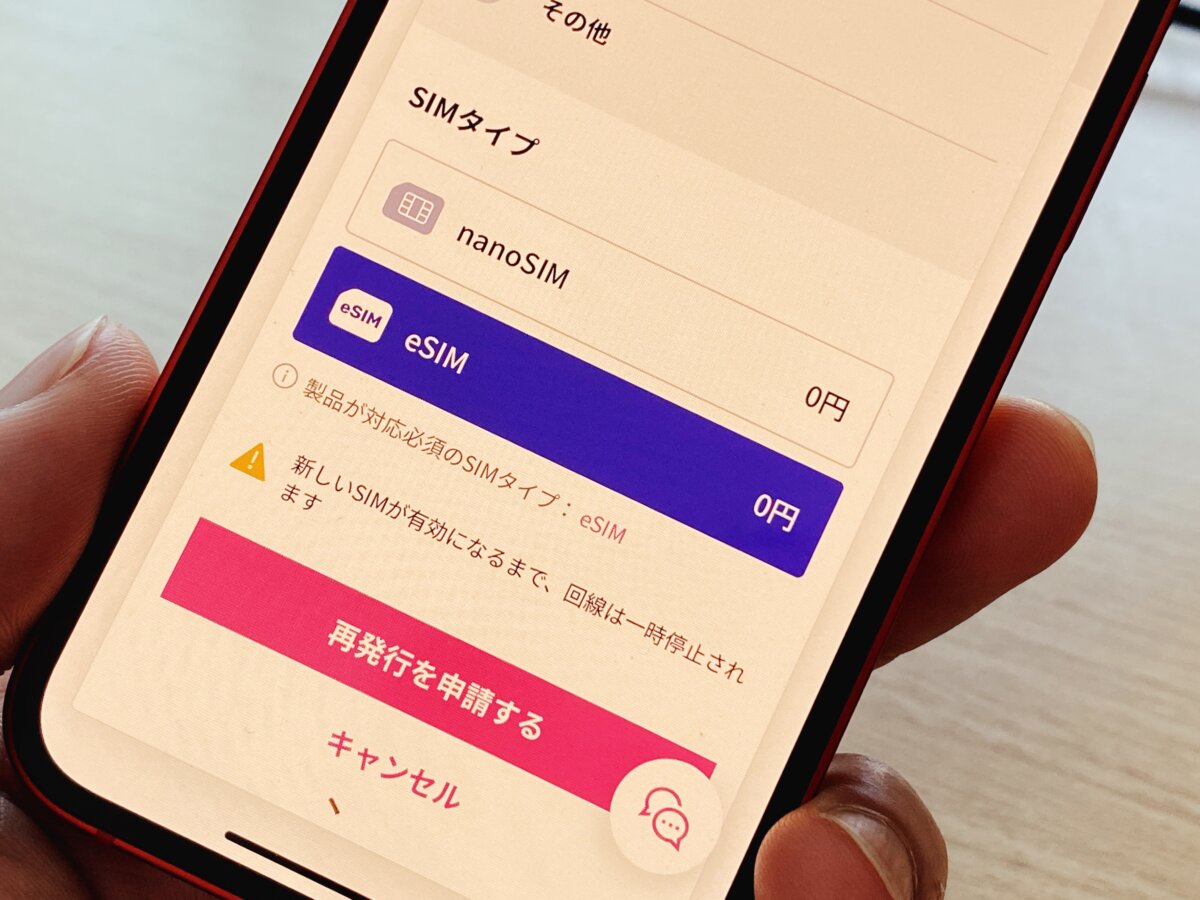
楽天モバイルをeSIMで利用している方のスマホの乗り換えによるeSIMの再発行手順をまとめました。
もちろん楽天モバイルのeSIMを設定しているスマホを紛失した場合でもこの手続きでeSIM再発行→新しいスマホへ設定することができます。
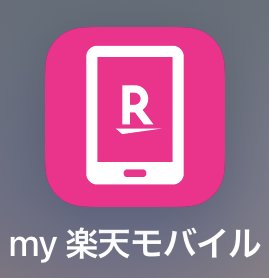
楽天モバイルのeSIMの再発行は「my 楽天モバイル」アプリから簡単に行うことができます。
もしもまだインストールしていない方はiOSもしくはAndroid版をインストールし、楽天会員IDとパスワードでログインしてください。
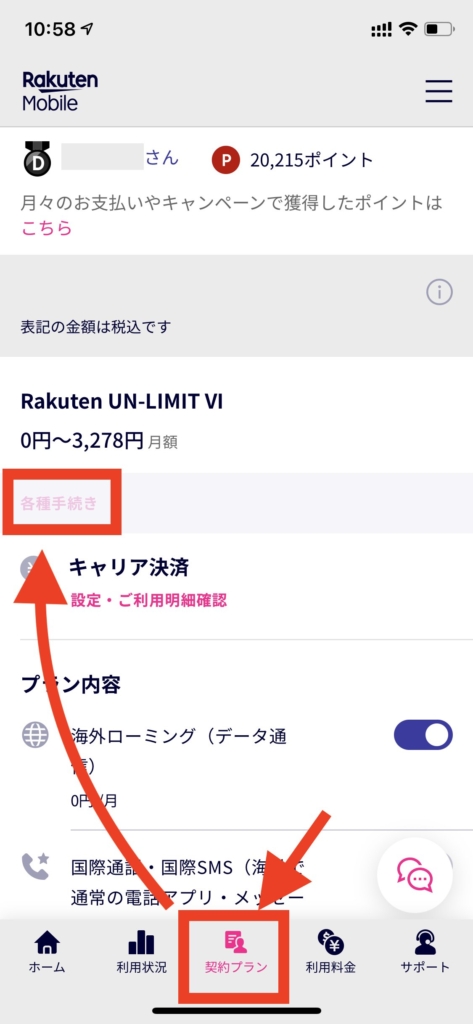
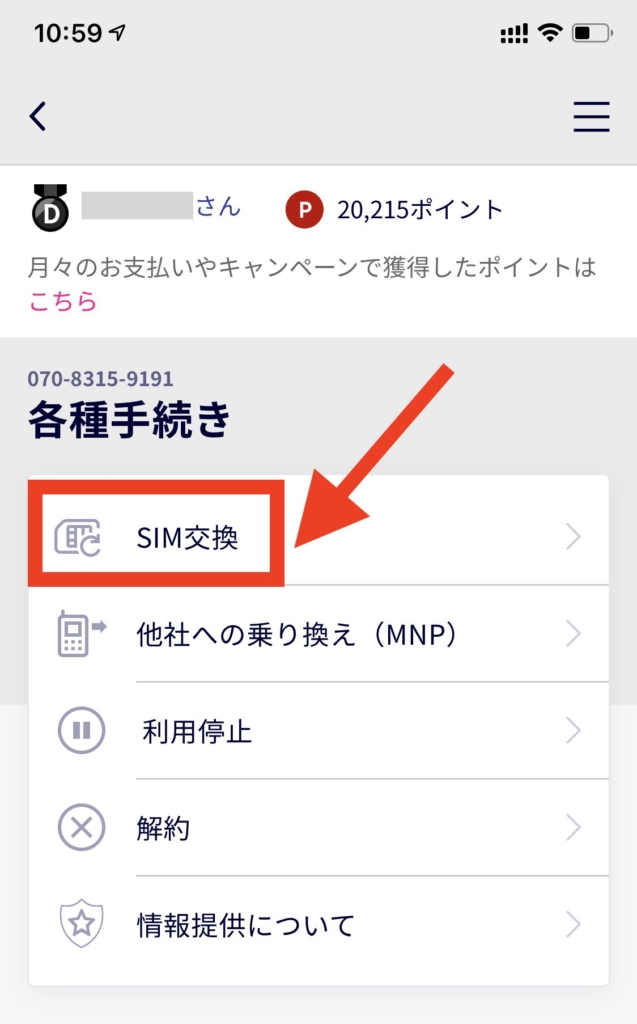
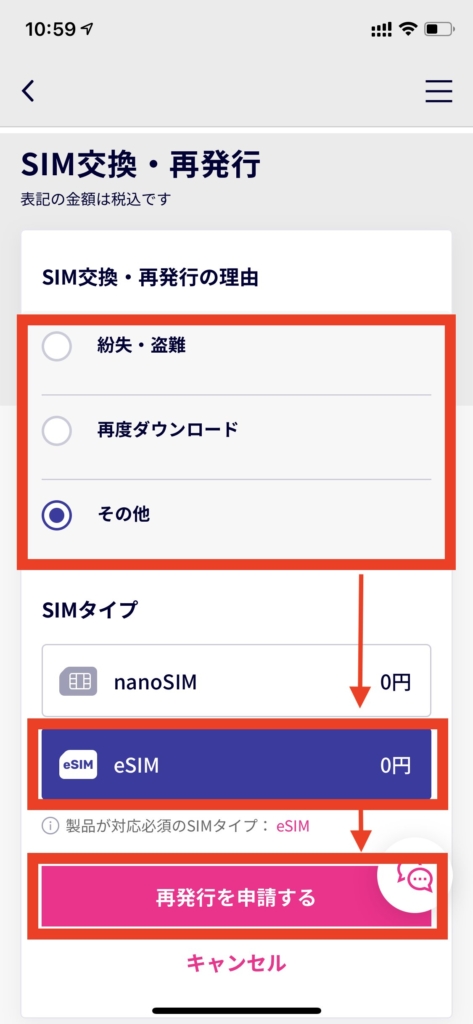
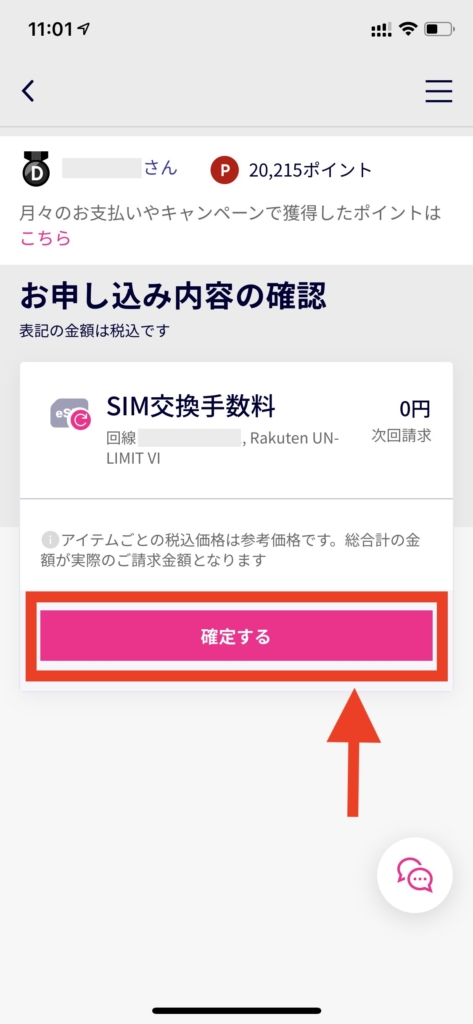
2021年7月現在ではSIM交換手数料はeSIMもしくはSIMカードともに無料となっています。eSIMの交換で問題がなければそのまま確定ボタンを押します。
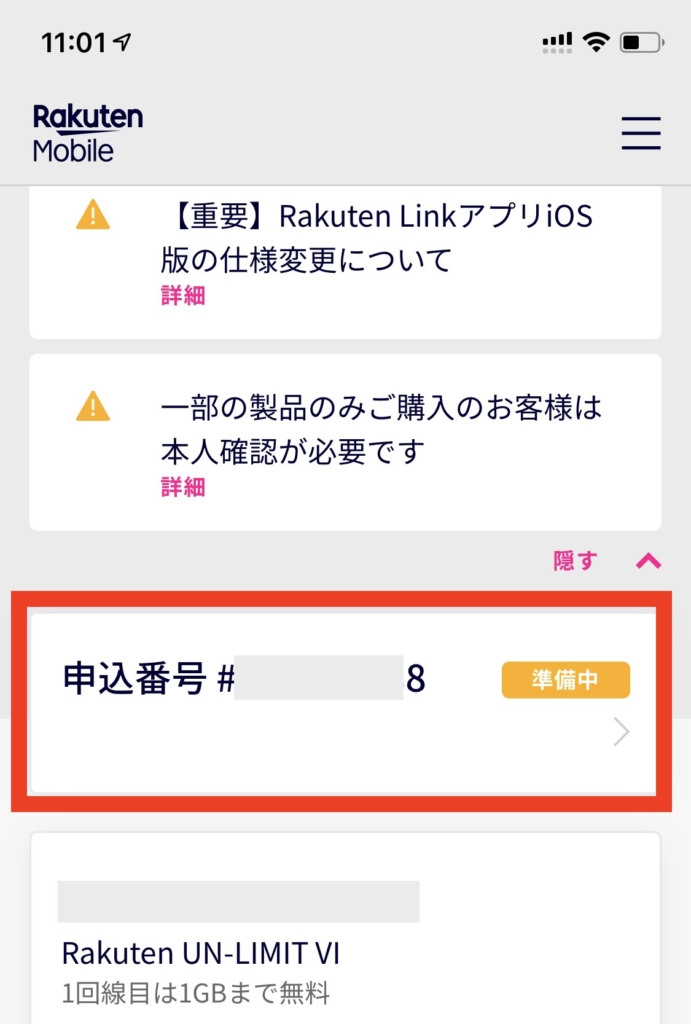
するとmy 楽天モバイルのトップページに「申込番号#◯◯◯◯◯」、準備中という表記に変わるのでこの時点でeSIM交換の準備ができたという事になります。
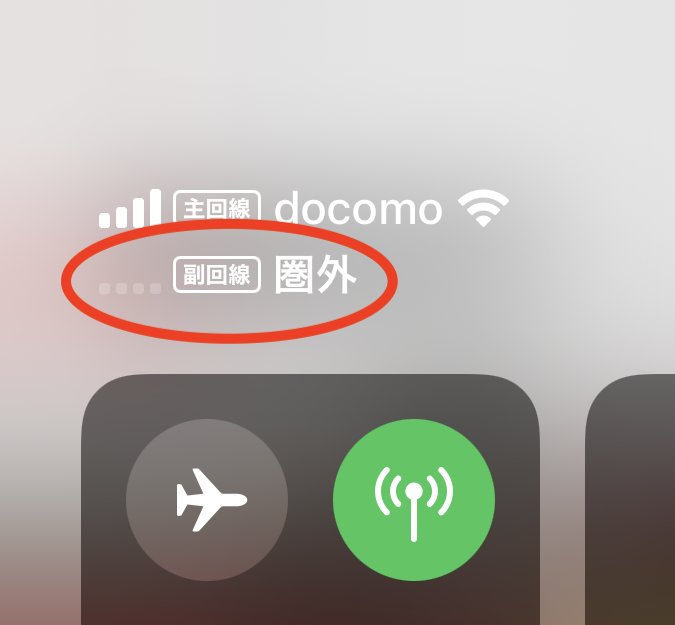
またこの準備中には次の新しいスマホで開通手続きを行うまでは楽天モバイルは圏外で通信ができない状態となるので注意してください。
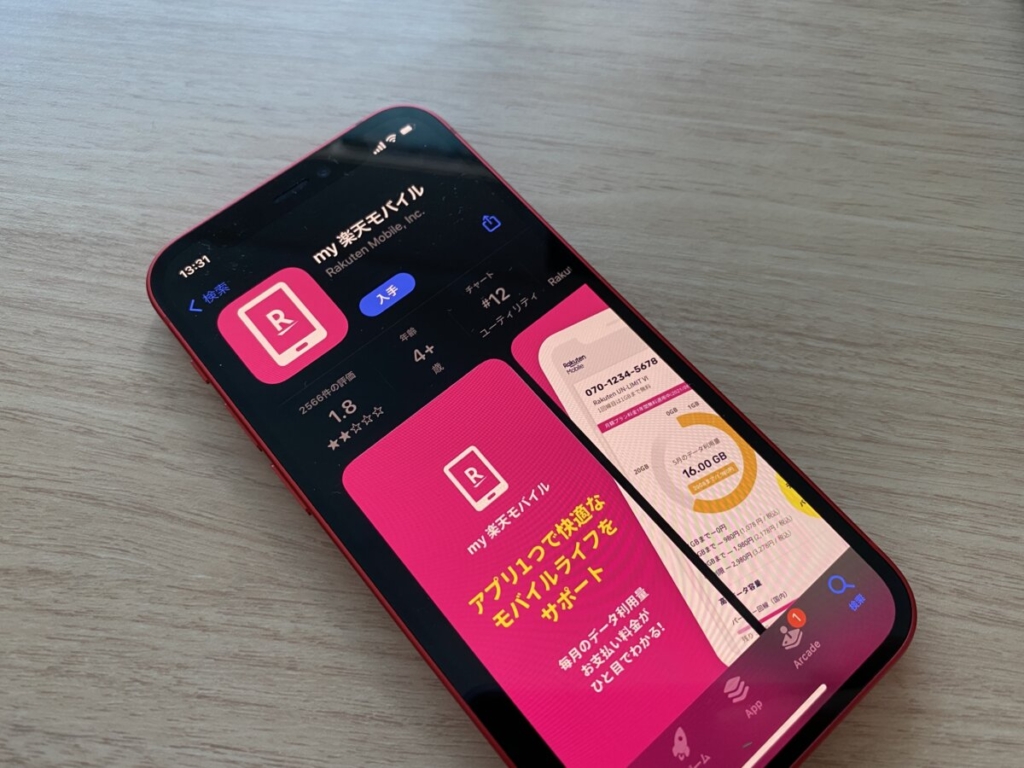
次は新しく楽天モバイルを使いたいスマホ側に「my 楽天モバイル」アプリをインストールしてログインを行います。
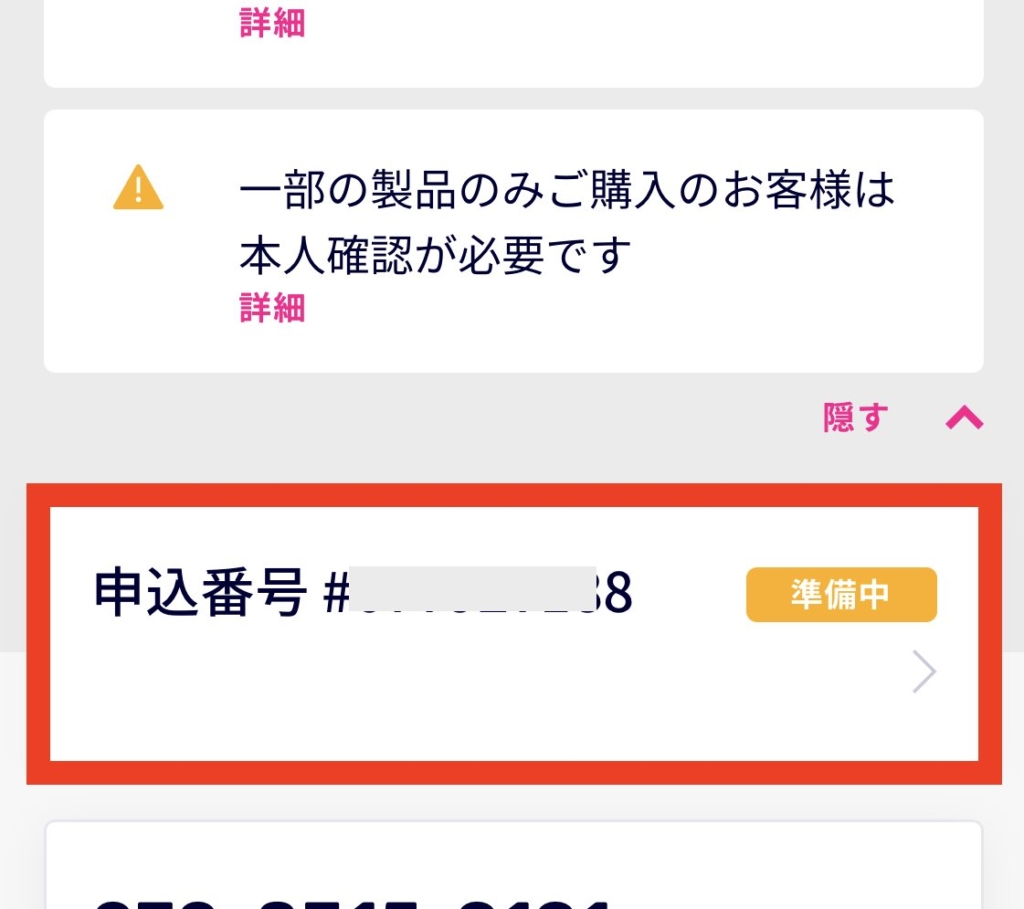
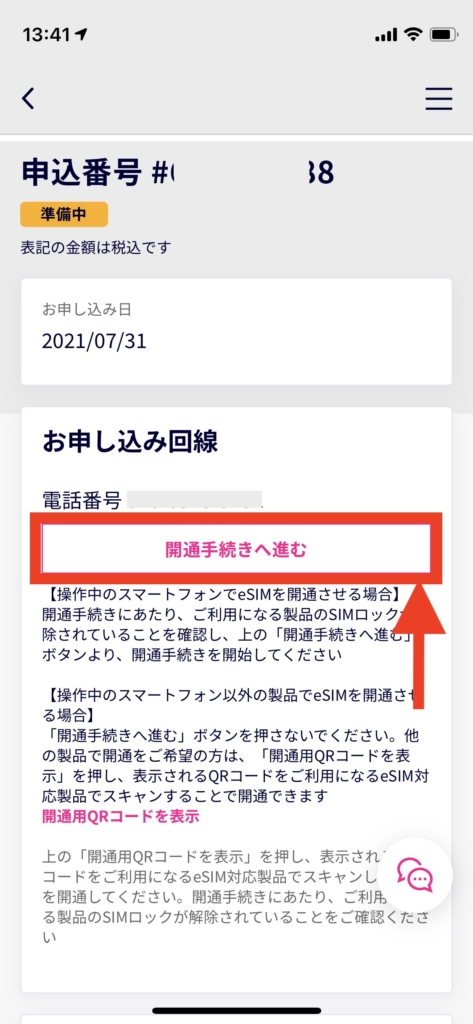
この操作は必ず楽天モバイルを使いたい新たなスマホ側で行ってください。
またiPhoneですでに主回線に別のモバイル回線を設定している場合は「モバイル通信プランを追加」という項目と主回線・副回線の選択項目が出てきますので、メインで利用したい回線は自分の好みで設定しましょう。
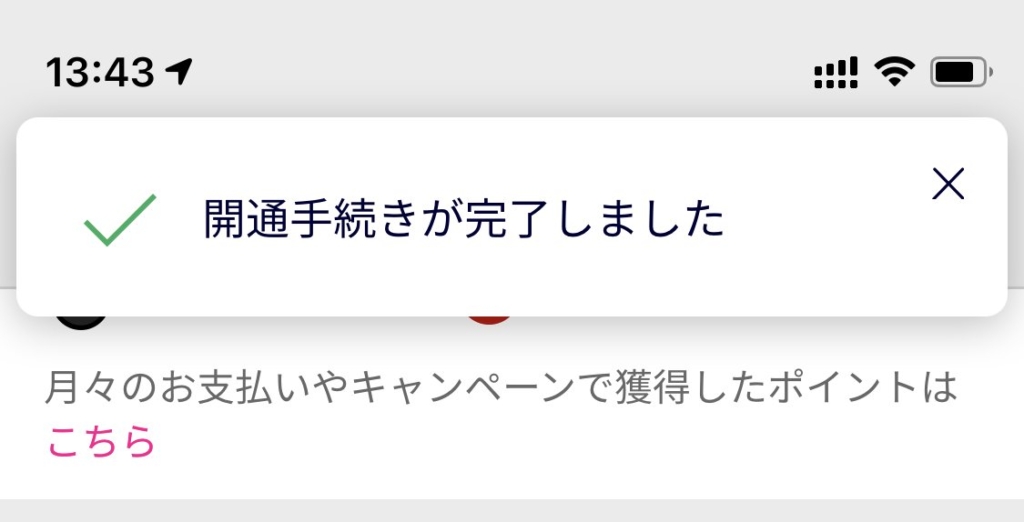
開通手続きが完了しました。と表示されたら新しいスマホへのeSIMの切り替えが完了です。
 ネトセツ
ネトセツ開通手続きが完了した後、しばらくして新しいスマホ側で楽天モバイルが通信できる状態に変更されているはずです。
記事を読んでも悩みが解決できない場合、ネット通信・回線を良いもの&費用を安くしたい場合など、どこに相談したらいいか迷っている方は直接ネトセツへ気軽にご相談ください。
公式LINEから相談 ▶ LINE@
SNSから相談 ▶ X(旧Twitter)DMにて
診断
あなたに合うネット(WiFi)サービスが見つかる
※該当する項目を選択していくだけ
コメント
コメント一覧 (3件)
先日楽天モバイルでiPhone12を購入しましたが、貌認証の不具合でスマホを交換することになりました。この場合の手順としてappleサポートから今まで使っていたスマホのバックアップや初期化、などをして通信業者に問い合わせをしてESIMの利用停止をする、とあったんですが、この場合、ESIM野取り扱いは利用停止、再開、なのか、ESIMの再発行をすればいいのかよくわかりません。楽天モバイルに電話しても知りたいことが聞けず。困っています。新しいスマホが発送されてから10日以内に交換することになっているのでやり方がわからず・・・。ご存じでしたらぜひ教えていただければと思います。
この場合は新しいiPhoneが届き次第、ここで解説している流れでeSIMの交換→開通手続きへ進むという操作を行えば問題ないですよ。
顔認証、でした。失礼いたしました。